Phải làm thế nào trong trường hợp mà bạn muốn chia sẻ file Excel với người khác nhưng lại không muốn cho người ta xem các công thức vì sợ bị họ chỉnh sữa, xóa nhầm lệnh gây ra lỗi… hay đơn giản là sợ bị họ sao chép cách làm của mình, bạn sẽ làm thế nào đây ?
Trong bài viết trước mình đã hướng dẫn các bạn cách làm thế nào để bảo vệ toàn bộ bảng tính Excel rồi, còn trong bài này mình sẽ hướng dẫn làm thế nào để bảo vệ các công thức tính toán còn các nội dung khác vẫn có thể chỉnh sữa, góp ý được. Nếu quan tâm thì bạn hãy tham khảo bài hướng dẫn sau đây:
Đọc thêm:
- [Tuts] Cách lấy lại nội dung file Word, Excel.. khi chưa kịp lưu (Save)
- Tạo danh sách kéo tự động trong Excel, tự động điền trong Excel
Làm thế nào để bảo vệ công thức trong bảng tính Excel ?
Ví dụ mình có nội dung file như sau:
Để bảo vệ công thức hoặc là khóa công thức Excel thì bạn hãy làm lần lượt các bước như sau:
Thực hiện:
+ Bước 1: Mở file Excel => Chọn toàn bộ nội dung ( nhấn tổ hợp phím Ctrl + A ) => nhấn vào Home => chọn Format => chọn tiếp Format Cells...
– Trong hộp Format Cells bạn:
- Chọn tab
Protection - Locked: Bỏ chọn => nhấn
OKđể đồng ý.
– Bây giờ bạn hãy để chuột tại 1 ô bất kỳ => nhấn vào Home => chọn Find & Select => chọn tiếp Go to Special. Trong hộp thoại Go To Special => bạn hãy chọn Formulas => nhấn OK để đồng ý.
- Lúc này các ô chứa công thức sẽ tự động được chọn.
+ Bước 2:
– Giữ nguyên các ô có chứa công thức đã được chọn ở trên nhé.
– Vào lại Home => chọn Format => chọn Format Cells. Trong Format Cells bạn hãy chọn Locked => nhấn OK.
+ Bước 3: Vào Review => chọn Protect Sheet.
– Trong cửa sổ Protect Sheet bạn làm tiếp như sau:
- Password…: Đặt mật khẩu nếu cần (mật khẩu này có tác dụng khi bạn muốn loại bỏ tính năng bảo vệ công thức, phải nhập đúng mật khẩu này thì mới thực hiện bỏ bảo vệ được)
- Select locked cells: Bỏ chọn.
- Ok
Okey, bây giờ các ô chứa công thức đã được bảo vệ, người khác sẽ không thể chỉnh sửa được công thức của bạn được nữa. Các vùng khác ngoài công thức mình sẽ vẫn có thể chỉnh sửa được bình thường nhé.
Làm thế nào để loại bỏ tính năng bảo vệ công thức trong Excel ?
Trong trường hợp mà bạn muốn bỏ tính năng bảo vệ công thức này đi thì hãy thực hiện lần lượt các bước như sau:
Thực hiện:
Bạn hãy truy cập vào Review => chọn Unprotect Sheet => chọn OK để đồng ý.
Note: Nếu trước đó bạn đặt mật khẩu thì hãy nhập vào để xác nhận.
Lời kết
Okey ! Mình đã hướng dẫn rất chi tiết cho các bạn cách bảo vệ công thức trong Excel rồi nhé, từ bây giờ bạn không còn lo các ô chức công thức sẽ bị thay đổi nữa, hãy an tâm chia sẽ nó cho mọi người. Nếu trong trường hợp mà bạn có đặt mật khẩu (ở bước 2 đó) thì hãy nhớ ghi ra giấy hoặc ra đâu đó để phòng trường hợp bị quên mật khẩu nhé 😛
Các bạn làm theo từng bước như trong hướng dẫn, mình tin chắc rằng các bạn sẽ làm thành công thôi.
Hi vọng bài viết sẽ hữu ích với bạn, chúc các bạn thành công !
Cộng tác viên: Nguyễn Xuân Ngọc
 Blog Chia Sẻ Kiến Thức Máy tính – Công nghệ & Cuộc sống
Blog Chia Sẻ Kiến Thức Máy tính – Công nghệ & Cuộc sống
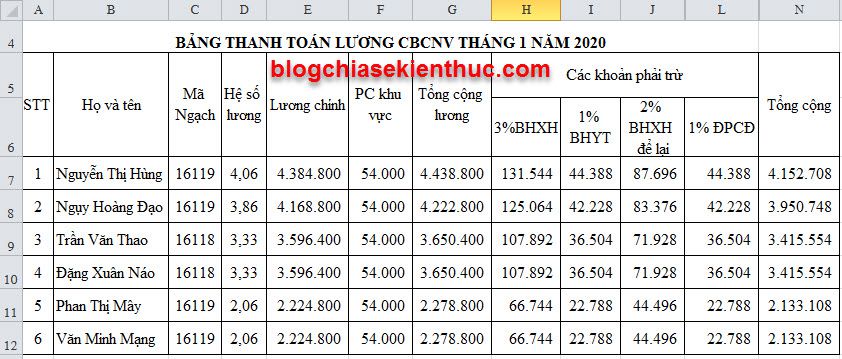
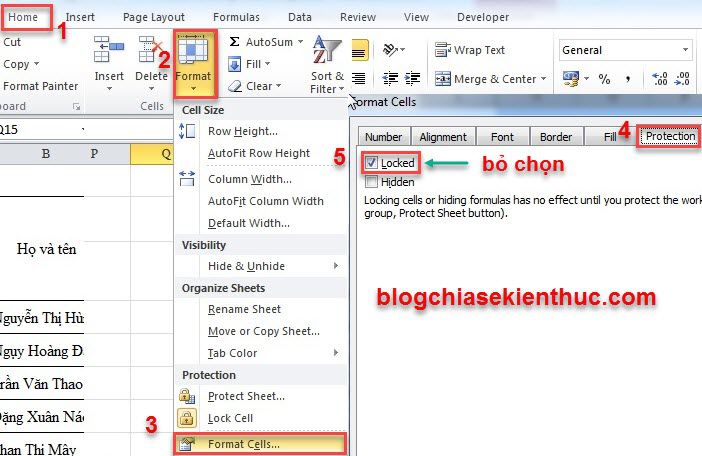
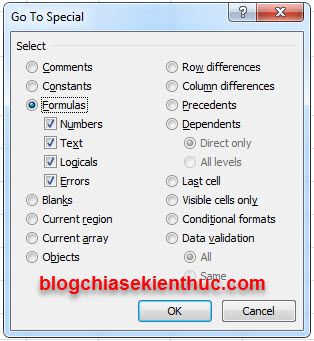
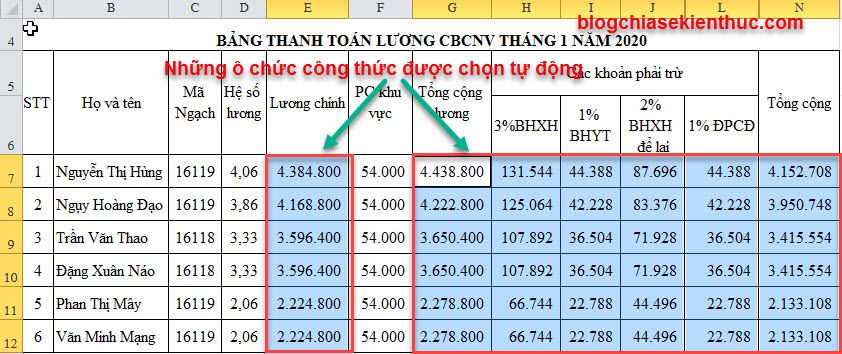
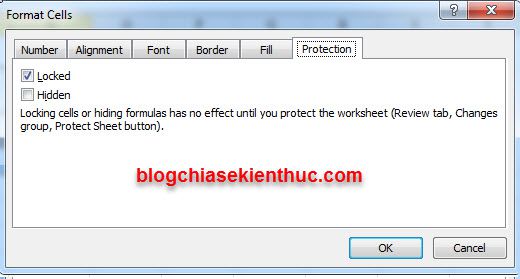
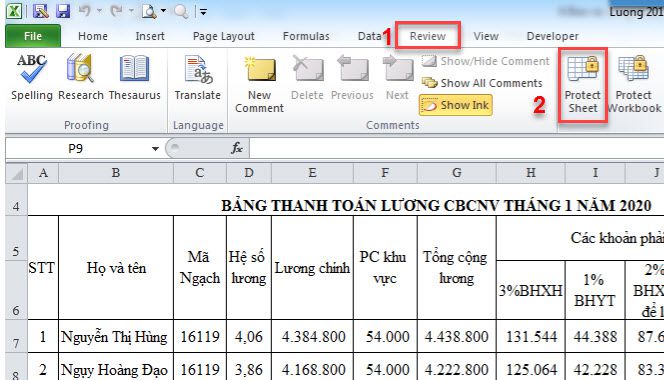
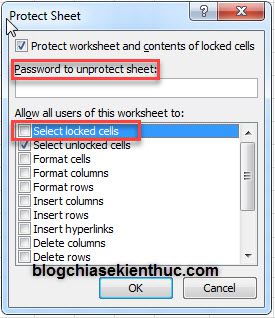
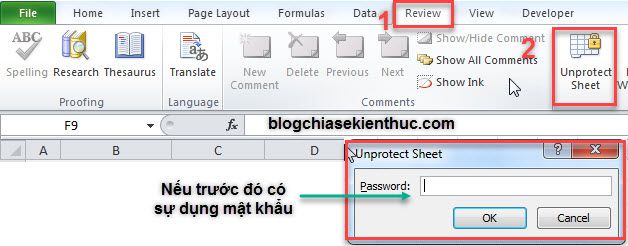







chào ad! mình đang làm file quản lý dữ liệu nhân sự có hình ảnh.Mình đã thực hiện được phần khóa bảo vệ công thức, nhưng khi khóa công thức xong thì phần hình ảnh lại không xuất hiện!bạn xem giúp lỗi ở đâu!thank
Cảm ơn em đã gửi cho cộng đồng kiến thức quý báu
Em có thể hướng dẫn cách sử dụng Solver, Goal Seek, Data Table trong excel